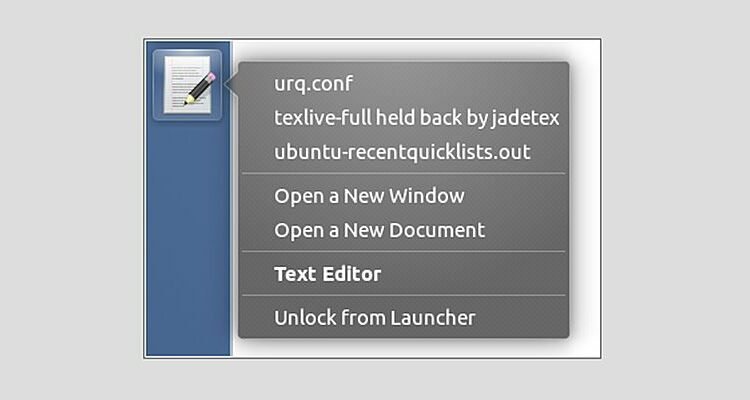
Cara Tambahkan Recent Files Quicklists di Ubuntu Unity Launcher
Cara Tambahkan Recent Files Quicklists di Ubuntu Unity Launcher | Terlepas dari profesi Anda, jika pekerjaan Anda melibatkan komputer, Anda tidak dapat menyangkal pentingnya alat peningkatan produktivitas yang membuat pekerjaan Anda lebih mudah atau kurang memakan waktu.
Jika Anda berada di Ubuntu Linux, itu akan masuk akal untuk mengasumsikan bahwa Anda akan menggunakan versi yang dikirimkan dengan desktop Unity. Jika itu yang terjadi, maka Anda pasti harus meluncurkan aplikasi dengan mengklik ikon yang sesuai disematkan ke peluncur bar Unity.
Sekarang, beberapa aplikasi seperti gedit, LibreOffice Writer, dan banyak lagi yang menangani file. Bagaimana jika Anda bisa langsung memulai sebuah aplikasi dengan salah satu file yang baru dibuka ? Bukankah itu menghemat waktu berharga Anda ? Pada artikel ini kita akan membahas sebuah aplikasi, Ubuntu-Recentquicklists, yang memungkinkan Anda melakukan hal ini.
Catatan: Semua perintah, instruksi, dan fitur yang disebutkan dalam artikel ini telah diuji pada Ubuntu 14.04.
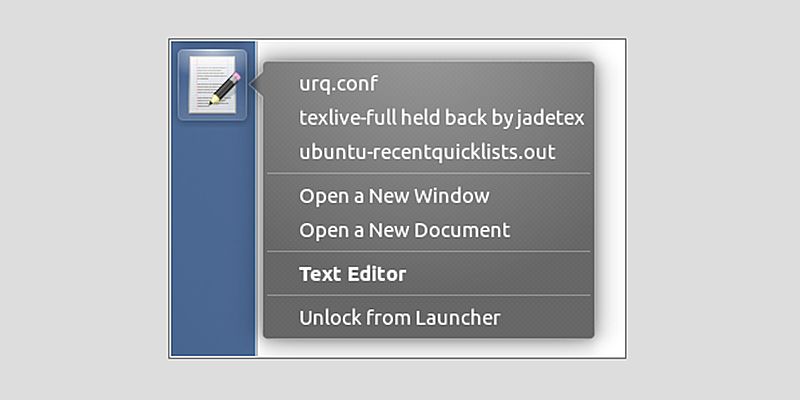
Ubuntu-Recentquicklists
Ubuntu-Recentquicklists pada dasarnya adalah script Python yang menambahkan file baru ke menu klik kanan aplikasi disematkan pada peluncur bar Unity, yang memungkinkan Anda untuk langsung memulai sebuah aplikasi dengan salah satu file yang baru dibuka.
Alat ini juga menawarkan beberapa pilihan konfigurasi yang misalnya, membiarkan Anda menentukan usia max file (berapa lama), apakah atau tidak untuk menghasilkan pemberitahuan Anda mencoba untuk membuka berganti nama / pindah / file yang dihapus, dan lebih .
Unduh dan pasang
Anda dapat dengan mudah mendownload dan menginstal alat pada kotak Ubuntu Anda dengan menjalankan perintah berikut di terminal:
cd ~/ git clone https://github.com/thirschbuechler/ubuntu-recentquicklists.git
Selanjutnya, jalankan perintah berikut untuk benar mengatur alat untuk peluncuran:
cd ubuntu-recentquicklists sudo chmod a+x ubuntu-recentquicklists.py sudo chmod a+x log3.py
Akhirnya, jalankan perintah berikut untuk meluncurkan aplikasi:
python3 "ubuntu-recentquicklists.py"
Sebagaimana jelas dari perintah terakhir yang disebutkan di atas, Anda harus memiliki Python3 diinstal pada sistem Anda. Ketika Ubuntu-Recentquicklists diluncurkan, Anda akan melihat pemberitahuan yang sama dengan yang ditunjukkan pada gambar di bawah.
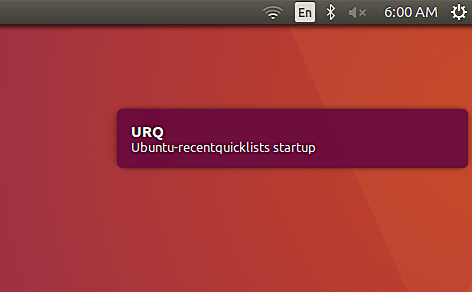
baca juga : 5 Download Manager Terbaik untuk Ubuntu 2016
Penggunaan dan konfigurasi
Setelah Anda meluncurkan alat, yang harus Anda lakukan adalah klik kanan pada ikon aplikasi disematkan ke peluncur bar Unity, dan Anda akan melihat beberapa nama file yang baru dibuka di menu.
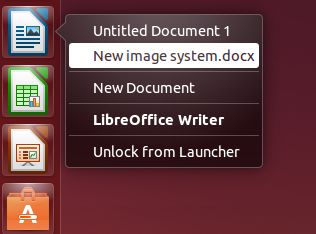
Klik salah satu dari mereka dan aplikasi akan memulai dengan file tertentu dibuka.
Ubuntu-Recentquicklists juga menyediakan beberapa pilihan konfigurasi yang ada dalam sebuah file bernama “. Urq.conf” Ditemukan di direktori yang sama seperti naskah python utama, file konfigurasi berisi opsi berikut:
- maxage [integer] : Sebuah nilai integer yang memberitahu alat untuk mengabaikan file yang dibuka atau diubah lebih awal
- onlycritical [True/False] : Hanya log peristiwa yang mencegah eksekusi alat ini
- verboselogging [True/False] : Memungkinkan alat untuk log aktivitas ringan
- startupsplash [True/False] : Menunjukkan gelembung pemberitahuan ketika meluncurkan alat
- shortnagging [True/False] : Jika diaktifkan, mengatakan alat untuk menampilkan pemberitahuan singkat ketika berganti nama / pindah / file yang dihapus dibuka
- showfullpath [True/False] : Tampilkan nama file dengan path lengkap
- maxentriesperlist [integer] : Menentukan berapa banyak nama file baru dibuka dapat ditampilkan dalam menu klik kanan
situs resmi alat ini mengatakan bahwa itu akan bekerja dengan aplikasi yang menangani file, meskipun beberapa aplikasi telah secara eksplisit dikonfirmasi. Ini termasuk Libre Office (Writer1, Calc, Impress), gedit2 (editor teks polos standar), Google-chrome (html lokal), Firefox3 (html lokal), VLC, Audacity, Clementine, Evince (standar pdf reader), peramban Vivaldi, dan editor teks Atom.
Kesimpulan
Ubuntu-Recentquicklists mungkin tampak seperti alat yang sangat dasar berpusat di sekitar fitur tunggal, namun potensi yang sebenarnya hanya dapat dinilai ketika Anda membuatnya menjadi bagian dari pekerjaan sehari-hari Anda. Mereka sejumlah kecil detik yang menghemat setiap kali Anda menggunakannya menambahkan hingga beberapa nomor yang berharga dari menit pada akhir setiap hari dan jam setiap minggu.
Adapun alat itu sendiri, ada praktis tidak ada kurva belajar, dan jumlah yang layak dokumentasi tersedia di website resmi, sehingga ideal untuk kedua pemula dan berpengalaman pengguna Ubuntu.
referensi dan images :
- maketecheasier.com
